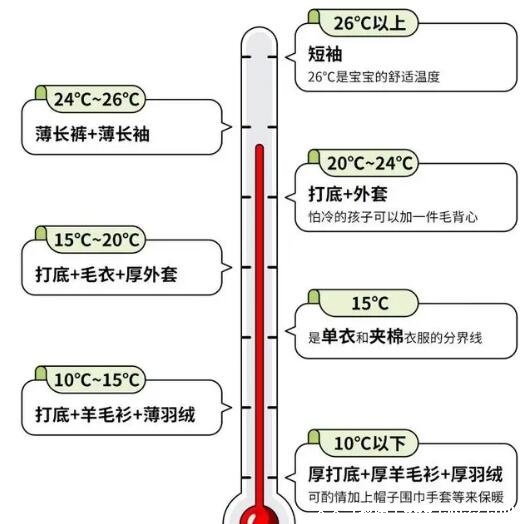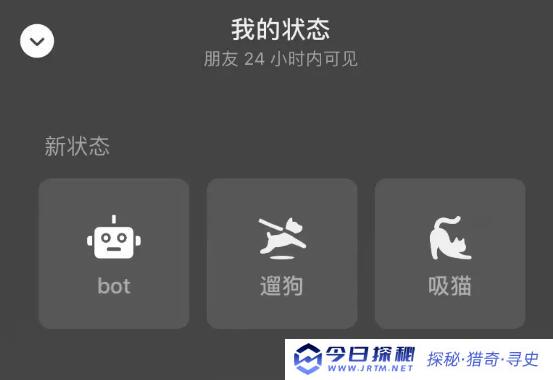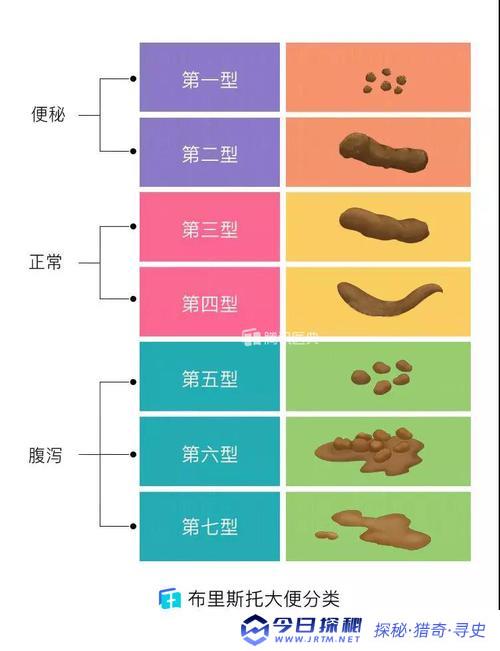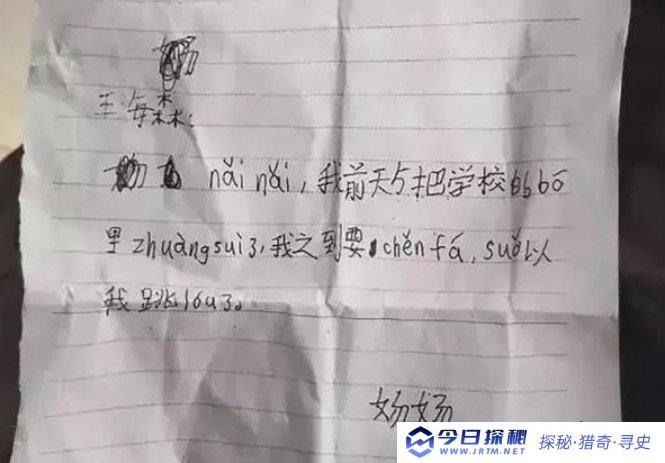有小伙伴问如何将下图的工资表制作成工资条?
(本表的数据是虚拟产生的)
这里的工资条与我们平时遇到的工资条不同之处在于工资明细表有两行,所以刚开始时,可以先按一行进行处理。
先来看一下如何引用明细,这里借用的VLOOKUP函数。
在基本工资单元格中输入公式=VLOOKUP($A1,Sheet2!$A$2:$S$10,COLUMN(Sheet2!D:D),0),之后向右填充。
公式说明:
VLOOKUP函数语法结构=VLOOKUP(要找谁,在哪儿找,返回第几列的内容,精确找还是近似找)
COLUMN函数表示引用单元格所在的列数
引用数据之后,选中A3:B3区域,点击开始——对齐方式——合并后居中,然后在单元格中输入公式=VLOOKUP($A1,Sheet2!$A$2:$S$10,2,0),之后选中1到6行的数据,向下填充。
之后选中数据区域,按Ctrl G打开定位条件,分别定位常量和空值,并设置颜色填充。
选中数据区域,按Ctrl F打开查找替换框,在查找中不输入内容,点击全部查找,之后按Ctrl A选中区域,然后在第一个单元格中输入公式=J2&"",按Ctrl Enter组合键结束。
看到这里很多小伙伴就会奇怪为什么不直接定位空值呢?
■主要是因为表格中存在合并单元格,定位空值会选中合并单元格,所以利用查找功能来定位非填充颜色的单元格。
■公式中链接一个空格,表示将0值转换为空格。
当然对于合并单元格的定位,还可以这样操作:
先取消合并单元格并填充,然后合并两个空白单元格,利用格式刷还原之前取消的合并单元格,这样再定位就不会定位到合并单元格了。
之后先在第一条工资条中设置好格式,然后借用格式刷完成其他的格式设置即可。
最后将一些不需要的数据选中按Ctrl 0隐藏即可。
,